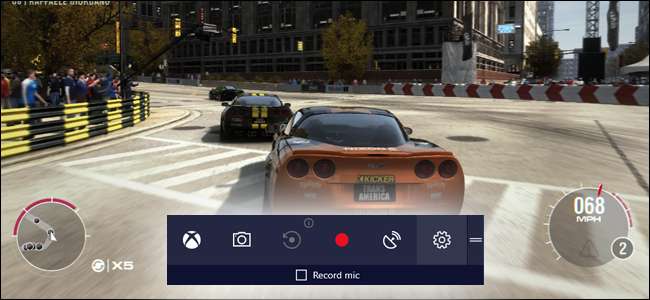
De Windows 10 Creators Update -som du kan få manuellt om det inte har rullats ut till dig ännu - tar det med sig ett nytt "Spelläge" som fokuserar på att förbättra prestanda för spelapplikationer.
RELATERAD: Vad är nytt i Windows 10: s Creators Update
Spelpressen har pratat mycket om Game Mode, men vi har fortfarande hört relativt få detaljer från Microsoft själv - kanske för att funktionen inte är den uppenbara välsignelsen för spelare som namnet antyder. Medan spelläge tekniskt kommer att förbättra prestandan för spel som körs i Windows 10 handlar funktionen om konsistens och tillförlitlighet, inte nödvändigtvis rena prestationsvinster som kan uttryckas i extra bilder per sekund. Det är en viktig åtskillnad och en som bör mildra spänningen hos Windows-användare.
Vad spelläge är
I grund och botten säger ett Windows-spel att du vill fokusera på spelet när det gäller systemresurser. Om du har processor- eller RAM-intensiva program som Chrome som körs i bakgrunden på Windows-skrivbordet, kommer dessa applikationer att bli omprioriterade till förmån för spelet som körs i förgrunden.
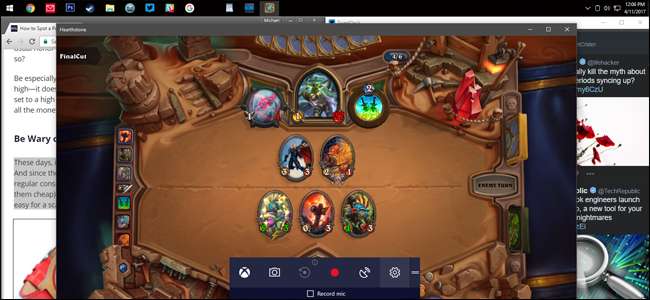
Enligt en intervju med Microsofts Game Manager-programchef Kevin Gammill på Rock Paper hagelgevär , Game Mode fick faktiskt sin start på Xbox One. Den Microsoft-märkta spelkonsolen delar förståeligt mycket mjukvaru-DNA med Windows, och den kan också köra grundläggande program i bakgrunden, som Pandora, Skype och Twitter. En del av Xbox One-systemkoden tvingar den att prioritera sina resurser på ett aktivt spel framför bakgrundsappar. Och den funktionen gjorde sin väg till Windows 10.
Det är vettigt att den här funktionen kommer att vara tydligast i "Xbox Experience" -spel - titlar som är plattformsoberoende för både Xbox och Windows Store och som använder Microsofts Xbox-gränssnitt - i motsats till något som Steam eller Origin. Spelläge aktiveras automatiskt för vissa av dessa Windows Store-titlar och stängs av om du byter till ett annat program med spelet i bakgrunden. Spelläge är tillgängligt på alla spel (faktiskt i alla Windows-program) via manuell aktivering.
Vad spelläge inte är
Det nya spelläge-alternativet är inte en ”turboknapp” för dina Windows-spel. (Och för övrigt, inte heller den ursprungliga Turbo-knappen .) I själva verket har inledande testning av spelläget på avancerade speldatorer visat lite i vägen för konkreta förbättringar av hastighet, som testat av PC-spelare . Test på ett system med ett dedikerat grafikkort visade bildhastigheter som var mer eller mindre desamma med Spelläge på och av. Ett spel visade till och med ett litet men konsekvent dopp i prestanda med Spelläge aktiverat.
Min egen informella testning på ett i5 / GTX 970-skrivbord visade liknande resultat. En bärbar dator med en i5-processor och Intel 5500-integrerad grafik gick lite bättre och visade cirka 10% snabbare bildhastigheter i vissa intensiva spel. Men skillnaden räcker inte för att min bärbara dator bekvämt ska kunna köra grafikintensiva moderna spel som om den hade en diskret GPU.

Spelläget är utformat för stabilitet och smidig uppspelning, inte för att pressa ut varje sista uns ström från din CPU och GPU. Tro det eller ej, moderna spelmotorer är redan ganska bra när det gäller systemeffektivitet. Och även om spelläge prioriterar ett aktivt spel framför bakgrundsprocesser, kommer det inte att göra det på bekostnad av stabiliteten i Windows själv. Så spelläge ger dig inte 10 extra bilder per sekund på ett riktmärke, men det kan hindra en bakgrundsapp från att plötsligt kräva prioriterad åtkomst till din processor och orsaka ett märkbart dopp i prestanda. De som vill pressa lite extra oomph ur deras nuvarande inställningar utan att spendera några extra pengar kanske vill titta på överklockning istället.
Med detta sagt kommer Microsoft att fortsätta att justera spelläget, som det gör med alla Windows, så det är möjligt att mer imponerande prestandaförbättringar kan vara på väg. Håll bara andan.
Hur man aktiverar spelläget manuellt
Spelläge ska aktiveras och inaktiveras dynamiskt för spel som köpts från Windows Store. Men eftersom valet av kompletta spel i butiken kan beskrivas som "hemskt", är det inte en stor hjälp för de flesta spelare som använder tjänster som Steam, Origin eller Battle.net. Lyckligtvis är det enkelt att aktivera spelläget i ett vanligt spel.
När ett spel är öppet trycker du snabbtangenten i Windows Game Bar, som är inställt på Windows + G som standard. Du kan också trycka på den centrala Xbox-logotypknappen om du spelar med en officiell Xbox-kontroller. När fältet visas klickar du på kugghjulsikonen "Inställningar" till höger. Om du inte kan se det kan du behöva ställa in spelet till Windowed-läget istället för helskärm i grafikalternativen. Oroa dig inte, du kan ändra tillbaka det när du är klar.
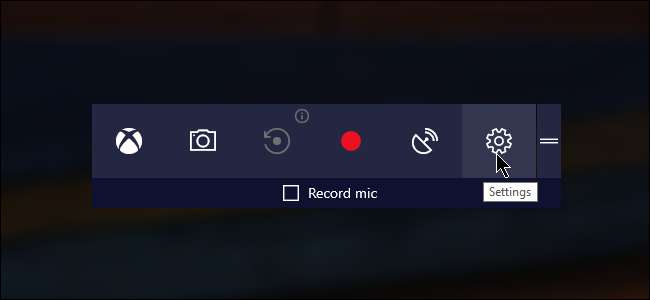
Markera sedan rutan bredvid "Använd spelläge för det här spelet."
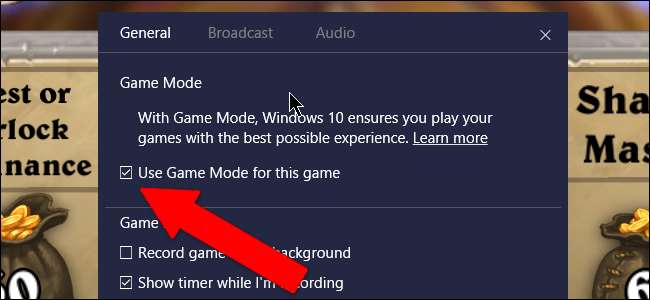
Och det är allt du behöver göra. Det finns inga extra alternativ att konfigurera, så du kan stänga inställningsmenyn i Game Bar och komma tillbaka till ditt spel. Därefter ska spelet alltid använda spelläge när det körs och i förgrunden.







